发布时间:2022-08-04 22:01:56来源:JQDEMO.COM
Win11文件类型怎么改 修改文件后缀名详细方法,Win11文件类型如何更改?有时当我们想打开计算机文件时,我们会发现文件无法打开。这种情况可能是文件损坏,或者当前文件的格式不符合打开要求。因此,我们可以尝试修改文件的格式类型,那么我们应该如何操作,有需要的朋友可以看看下面的文章!Win修改文件后缀的方法,我希望你会喜欢。
具体操作如下:
1.按键盘【Win+S】组合键,打开系统搜索,输入文件资源管理器选项,然后点击打开系统给出的最佳匹配文件资源管理器选项控制面板;

2.文件资源管理器选项窗口,切换到查看选项卡,然后在高级设置下找到并隐藏已知文件类型的扩展名,然后点击确定保存设置;

3.右键点击需要更改文件后缀格式的文件,如此图片,后缀称为.jpg,后缀名称需要改成.jpg。在打开的菜单项中,选择【重命名或按】F2】;


4.重命名提示框,如果文件扩展名改变,可能导致文件不可用。真的需要更改吗?点击是;

5.最后,这张后缀名成功改为.jpg。

以上是小编带给你的,Win11修改文件后缀的方法,希望对大家有所帮助。更多相关内容请继续关注jq下载站。

Win11微软商店打不开怎么办

win11开机桌面假死没反应怎么办

Win11照片查看器如何设置

Win11任务栏如何打开任务管理器

Win11右建没有刷新怎么办

怎么使用驱动人生8安装Win11系统

win11电脑怎么打开蓝牙 打开蓝牙方法介绍

win11如何关闭开机密码 关闭开机密码方法介绍

win11打开此电脑时白屏怎么回事 打开此电脑时白屏原因介绍

Win11天气预报怎么准确定位 天气预报准确定位方法介绍

win11系统散热怎么设置 系统散热设置方法介绍

win11软件如何卸载 卸载软件步骤一览

Win11重置失败如何解决 重置失败解决方法介绍

win11文件关联如何设置 文件关联设置方法介绍

win11玩游戏弹回桌面怎么回事 玩游戏弹回桌面原因介绍

win11如何查看电脑配置 查看电脑配置方法介绍

win11文件右键菜单卡死怎么办 文件右键菜单卡死解决方法

win11怎么将下载的软件放到桌面 将下载的软件放到桌面方法

win11安全中心怎么不见了 安全中心不见了原因介绍

win11文件后缀名如何修改 文件后缀名修改方法介绍
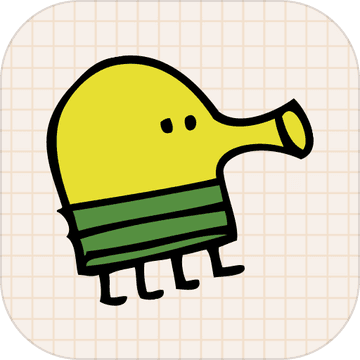
涂鸦跳跃
60.6MB | 休闲益智

漫威蜘蛛侠2手机版中文版
107.98MB | 动作格斗

网球运动
11MB | 休闲益智

决战求生之路
54MB | 体育竞技

血族大冒险
40MB | 休闲益智

魔法街道GPS
176.72MB | 角色扮演

枫之冒险者官网版
12MB | 动作格斗

Pumpkin Panic中文版
18MB | 动作格斗

奥特曼格斗进化3
未知 | 动作格斗

火柴人忍者格斗家
未知 | 动作格斗

秘宝侦探
未知 | 休闲益智

斗破苍穹异火重燃手游
1.86G | 角色扮演

全新火龙传奇最新版
145.7M | 角色扮演

狂野飙车7全部赛车版
未知 | 体育竞技

方块解压消消乐
未知 | 休闲益智

英雄射击内置修改器版
未知 | 枪战射击

2023-04-11
伊对怎么寻找附近的人 寻找附近的人方法介绍
苹果14pro如何关闭车祸模式 关闭车祸模式方法介绍
小米商城APP如何进行自检 商城APP进行自检方法介绍
华为pockets提取文字功能在哪开启 提取文字功能开启方法
华为pockets怎么设置语音助手唤醒词 设置语音助手唤醒词方法介绍
荣耀80在哪投屏 投屏步骤介绍
淘宝怎么发起商品投票 发起商品投票方法介绍
保密观如何修改字号 修改字号方法介绍
抖音加入的群聊在哪找 加入的群聊查找方法